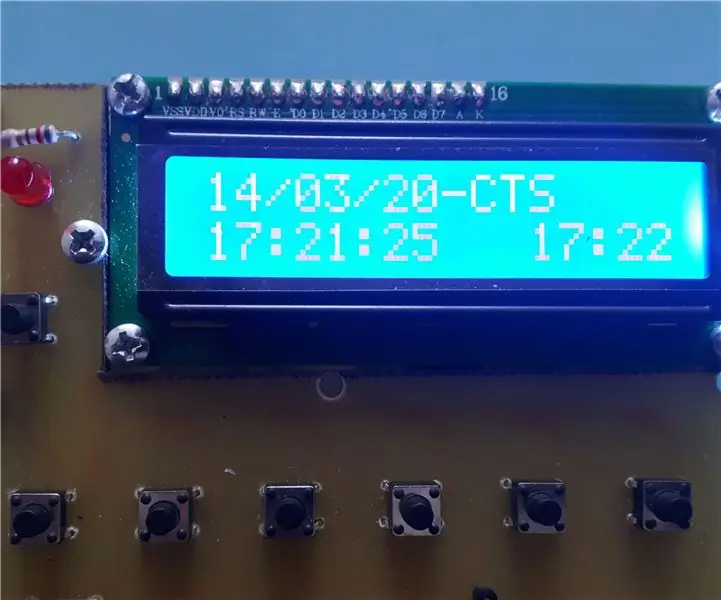
- Tác giả John Day [email protected].
- Public 2024-01-30 13:30.
- Sửa đổi lần cuối 2025-01-23 15:14.


Nó là một mạch sản xuất từ trên xuống dưới của chính tôi.
Bước 1: Mạch điều khiển RTC


Đây là tầng đầu tiên của pcb được thiết kế một lớp. nó chứa bộ điều chỉnh điện áp dương, bộ lọc, IC đồng hồ thời gian thực, pin, pic16f628, đầu cắm 1 * 16pin cho màn hình LCD, đầu cắm chân 2x4 cho các nút và đèn led, đầu cắm 1 * 2pin cho nguồn 5V.
Như các bạn đã biết, IC đồng hồ thời gian thực (DS1307) là sản phẩm hỗ trợ giao thức truyền thông I2C không có trong pic16f628 như mức phần cứng. Inorder để vượt qua trở ngại này, tôi đã sử dụng I2Cprotocol ở cấp phần mềm, có nghĩa là bạn không phải sử dụng ngắt, cờ, thanh ghi điều khiển, v.v. Lý do tại sao 16F628A được chọn là nó làm giảm các cổng I / O tối thiểu cần thiết để thực hiện phần cứng và chi phí của toàn bộ mạch bao gồm pcb, hàn, linh kiện, v.v.
Bước 2: Tầng thứ hai cho Giao diện trực quan và Nút



Tầng 2 cũi 2 * 3 nút nhấn, màn hình LCD và đèn led. Một nhóm nút được sử dụng để điều chỉnh ngày và giờ, và nhóm còn lại được sử dụng để điều chỉnh thời gian báo thức. Đối với nhóm nút điều chỉnh RTC, nút giữa được sử dụng để lựa chọn trong số ngày, tháng, ngày, v.v. Nút bên phải tăng biến đã chọn và nút bên trái giảm biến đã chọn. Fort mục đích của điều chỉnh thời gian báo động nhóm nút khác được sử dụng. Tương tự như các nút rtc, nút bên phải tăng biến đã chọn (giờ, phút) và nút bên trái giảm biến đã chọn.
Đề xuất:
Thời gian hiển thị Arduino trên màn hình LED TM1637 sử dụng RTC DS1307: 8 bước

Thời gian hiển thị Arduino trên màn hình LED TM1637 sử dụng RTC DS1307: Trong hướng dẫn này, chúng ta sẽ tìm hiểu cách hiển thị thời gian bằng mô-đun RTC DS1307 và Màn hình LED TM1637 và Visuino
8051 Giao diện với DS1307 RTC và Hiển thị Dấu thời gian trên màn hình LCD: 5 bước

Giao diện 8051 với DS1307 RTC và Hiển thị Dấu thời gian trên màn hình LCD: Trong hướng dẫn này, chúng tôi đã giải thích cho bạn về cách chúng tôi có thể giao tiếp vi điều khiển 8051 với ds1307 RTC. Ở đây chúng tôi đang hiển thị thời gian RTC trong màn hình LCD bằng cách sử dụng mô phỏng proteus
Đồng hồ thời gian thực DS1307 RTC với Arduino: 4 bước

DS1307 Real Time Clock RTC Với Arduino: Trong Hướng dẫn này, chúng ta sẽ tìm hiểu về Real Time Clock (RTC) và cách Arduino & IC Đồng hồ thời gian thực DS1307 được kết hợp với nhau như một thiết bị định thời. Đồng hồ thời gian thực (RTC) được sử dụng để theo dõi thời gian và duy trì lịch. Để sử dụng RTC, w
Đồng hồ dựa trên Arduino sử dụng mô-đun Đồng hồ thời gian thực (RTC) DS1307 & 0,96: 5 bước

Đồng hồ dựa trên Arduino sử dụng mô-đun đồng hồ thời gian thực (RTC) DS1307 & 0.96: Xin chào các bạn, trong hướng dẫn này, chúng ta sẽ xem cách tạo đồng hồ hoạt động bằng mô-đun đồng hồ thời gian thực DS1307 & Màn hình OLED nên chúng ta sẽ đọc thời gian từ mô-đun đồng hồ DS1307. Và in nó trên màn hình OLED
Tạo đồng hồ với M5stick C bằng Arduino IDE - Đồng hồ thời gian thực RTC với M5stack M5stick-C: 4 bước

Tạo đồng hồ với M5stick C bằng Arduino IDE | Đồng hồ thời gian thực RTC với M5stack M5stick-C: Xin chào các bạn trong phần hướng dẫn này, chúng ta sẽ học cách tạo đồng hồ với bảng phát triển m5stick-C của m5stack bằng Arduino IDE Vì vậy m5stick sẽ hiển thị ngày, giờ & tuần trong tháng trên màn hình
